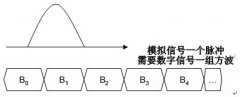MPEG4影碟初步研究(之三)——你的MPEG4影碟流畅吗?
用Windows Media Player播放MPEG4影碟时,在画面上单击右键,在弹出的菜单中选择“统计信息”,会弹出“统计信息”对话框,在这里可以看到即时显示的视频播放状态。“帧速率”为影碟的标准帧速,市面上的MPEG4影碟通常为29.97帧/秒,“实际速率” 表示电脑实际播放所能达到的帧速,当然是越接近“帧速率”越流畅了。“已跳过帧数”表示播放中丢失的帧数,最好是0,也就是没有跳帧。
资料显示,能够流畅播放MPEG4影碟的最低环境为:CPU主频300,64M内存,4M以上显卡。这个要求不算很高,如果你的爱机已经达标,却仍然无法欣赏到流畅的画面,那么可以尝试以下的方法。
◆首先是软件的优化
据说最适合MPEG4影碟播放的Windows Media Player版本为6.4,(Win98SE附带的6.01不够强,而最新的7.0太费资源。)很多的MPEG4影碟都附带了这个版本。同时可以通过降低音频解码质量来解放一些CPU资源,提高视频播放速度。
还有一句废话:在播放影碟时最好关掉其他程序,释放更多的系统资源用于播放。此外据说Win2000比Win98的播放效果好,虽然我本人不太相信也没试过,但你还是可以试一试。
◆接下来进行硬件的设置
尝试用较低的屏幕分辨率和色彩深度(推荐800x600,16位色)进行播放,而且通常窗口播放方式比全屏更快些。同时最大限度地利用硬件加速:控制面板→显示→“设置”选项卡→“高级”→“性能”选项卡→把“硬件加速”拉到“全部”,不让你的显卡偷懒。
还有一招也可能会用得上:控制面板→系统→“设备管理器”选项卡→找到CDROM分支下你用于播放MPEG4影碟的光驱,查看其“属性”→“设置”选项卡→选中“DMA”。这样会打开光驱的DMA功能,可以大大减少光驱对CPU的占用。这一招曾经对DVD的播放很有效,我认为这对MPEG4的播放同样有用,你不妨试试!
另外,声卡性能的优劣也会影响到播放的流畅性,很多ISA声卡会占用较多的CPU资源,而有些主板集成的声卡甚至是软声卡(如810主板),就更会影响到播放速度。所以如果是你的声卡拖了系统的后腿,那么不如换一块PCI声卡(如YAMAHA 744或Vibra 128等),一百多元搞定。
经过以上一番优化,播放效果是不是有所改善?最后祝愿大家都能享受到完美的影音效果!